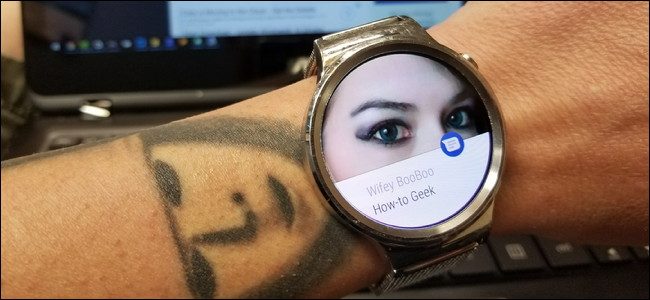Campurkan satu Raspberry Pi dan taburan hard drive eksternal yang murah dan Anda memiliki resep untuk perangkat penyimpanan jaringan yang sangat rendah daya dan selalu aktif. Baca terus selagi kami tunjukkan cara menyiapkan NAS berbasis Pi Anda sendiri.
Mengapa Saya Ingin Melakukan Ini?
Manfaat memiliki perangkat penyimpanan jaringan yang selalu aktif adalah sangat nyaman jika data Anda (atau tujuan cadangan) selalu dapat diakses oleh komputer baik di dalam maupun di luar jaringan Anda. Sisi negatifnya, dalam banyak kasus, adalah Anda mengonsumsi daya yang cukup untuk kenyamanan.
Server kantor kami, misalnya, beroperasi 24/7 dan menghabiskan daya hampir $ 200 setahun. Di sisi lain, perangkat penyimpanan jaringan berbasis Raspberry Pi, mengkonsumsi daya sekitar $ 5 per tahun.
Kami akan menjadi yang pertama memberi Anda bahwa server lengkap akan memiliki lebih banyak ruang penyimpanan dan kemampuan untuk melakukan lebih banyak pekerjaan (seperti mentranskode koleksi video multi-terabyte dalam rentang waktu yang wajar). Namun, bagi kebanyakan orang, tujuan utama memiliki komputer yang selalu aktif di suatu tempat di rumah adalah untuk berfungsi sebagai server file dan repositori cadangan file. Untuk tugas-tugas seperti itu, Raspberry Pi lebih dari cukup kuat dan akan menghemat banyak perubahan dalam penggunaan daya.
Apa yang Saya Butuhkan?

Tutorial ini dibangun di atas tutorial kami sebelumnya: Panduan HTG untuk Memulai Raspberry Pi dan kami akan menganggap Anda telah menyelesaikannya — dengan kata lain Anda sudah memiliki Raspberry Pi, mengaktifkannya, terhubung ke mouse dan keyboard, dan Anda telah menginstal Raspbian di atasnya.
Selain perlengkapan yang Anda perlukan dari tutorial Memulai Raspberry Pi, Anda hanya akan memiliki perangkat keras berikut:
- Satu (minimal) hard drive eksternal USB untuk pencadangan jaringan sederhana dan penyajian file
atau
- Dua (minimal) hard drive eksternal USB untuk redundansi data lokal
Itu dia! Jika Anda hanya ingin drive terhubung ke jaringan sederhana, Anda hanya memerlukan satu hard drive. Kami sangat menyarankan untuk menggunakan setidaknya dua hard drive untuk memungkinkan redundansi data lokal (di Raspberry Pi). Untuk keperluan tutorial ini kami menggunakan pasangan yang cocok Hard Disk Eksternal Portabel Seagate Backup Plus 1TB . Mereka super kecil, tidak memerlukan sumber daya eksternal, dan dijual saat kami berbelanja suku cadang.
Anda dapat menggunakan hard drive eksternal apa pun yang Anda miliki tetapi sangat ideal untuk menggunakan drive kecil berdaya rendah jika memungkinkan karena keseluruhan tema proyek ini adalah menyiapkan NAS kecil dan berdaya rendah yang dapat Anda selipkan begitu saja dan melupakan tentang.
Sebelum melanjutkan, ada beberapa pilihan desain yang kami buat terkait cara kami mengonfigurasi Raspberry Pi NAS yang harus Anda ketahui. Meskipun sebagian besar pengguna ingin mengikuti persis seperti yang telah kami lakukan, Anda mungkin ingin menyesuaikan langkah-langkah tertentu agar lebih sesuai dengan kebutuhan Anda dan cara Anda menggunakan komputer di jaringan Anda.
Pertama, kami menggunakan hard disk dengan format NTFS. Jika Raspberry Pi NAS gagal karena alasan tertentu atau kami ingin menyalin informasi dengan cepat melalui koneksi USB 3.0 alih-alih melalui jaringan, memiliki disk berformat NTFS membuatnya sangat mudah untuk mengambil drive USB portabel yang kami gunakan di NAS build dan menyambungkannya langsung ke salah satu dari banyak Windows mesin yang kami gunakan setiap hari.
Kedua, kami menggunakan Samba untuk berbagi jaringan kami, sekali lagi karena kenyamanan menghubungkan Raspberry Pi NAS dengan jaringan yang didominasi Windows.
Mempersiapkan dan Memasang Hard Drive Eksternal
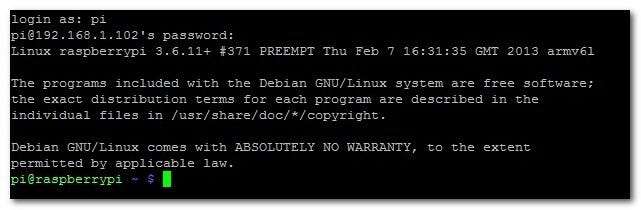
Setelah Anda mengumpulkan perangkat keras, diikuti dengan tutorial Memulai dengan Raspberry Pi untuk mempercepat (dan menjalankan Raspian), sekarang saatnya untuk mulai menyiapkan Pi Anda sebagai NAS.
Urutan bisnis pertama adalah menghubungkan hard drive ke Raspberry Pi (atau hub USB yang terpasang tergantung pada konfigurasi Anda dan apakah hard drive tersebut bertenaga sendiri atau eksternal). Setelah hard drive dipasang dan Pi dinyalakan, inilah saatnya untuk mulai bekerja.
catatan: Kami menggunakan dua hard drive. Jika Anda telah memutuskan untuk hanya menggunakan satu hard drive, abaikan saja semua perintah di bagian ini yang dimaksudkan untuk memasang / memodifikasi atau berinteraksi dengan hard drive kedua.
Kami akan melakukan semua pekerjaan kami di dalam terminal. Dengan demikian, Anda dapat bekerja langsung di Raspberry Pi Anda menggunakan LXTerminal di Raspian atau Anda dapat SSH ke Raspberry Pi Anda menggunakan alat seperti Putty. Apa pun itu baik-baik saja.
Setelah Anda berada di baris perintah, hal pertama yang perlu Anda lakukan adalah menambahkan dukungan ke Rasbian untuk disk berformat NTFS. Untuk melakukannya ketikkan perintah berikut:
sudo apt-get install ntfs-3g
Diperlukan satu atau dua menit untuk mengunduh, membongkar, dan memasang paket. Setelah paket NTFS diinstal, inilah waktunya untuk mencari partisi yang belum terpasang dari hard drive eksternal yang terpasang.
sudo fdisk -l
Minimal Anda akan melihat dua disk, jika Anda telah menambahkan disk sekunder untuk pencerminan data (seperti yang kami miliki), Anda akan melihat tiga seperti ini:
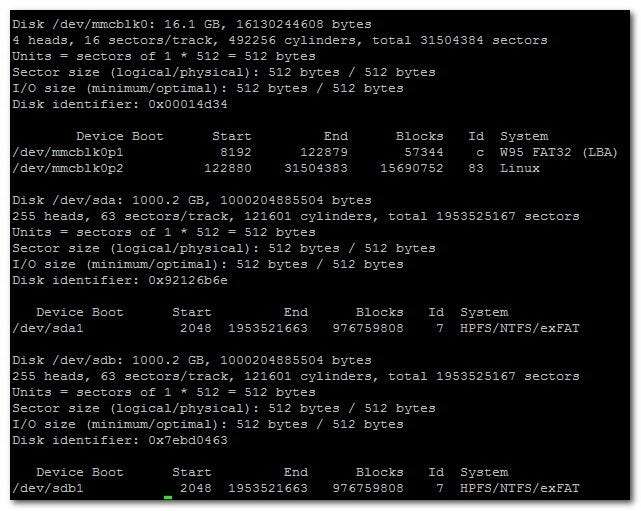
Disk pertama
/ dev / mmcb1k0
adalah kartu SD di dalam Raspberry Pi yang menampung instalasi Raspbian kami. Kami akan meninggalkan yang satu itu sepenuhnya.
Disk kedua,
/ dev / sda
adalah hard drive eksternal 1TB pertama kami. Disk ketiga,
/ dev / sdb
adalah hard disk eksternal 1TB kedua kami. Partisi sebenarnya yang kami minati pada kedua disk ini adalah
/ sda1 /
dan
/ sdb1 /
, masing-masing. Catat nama hard drive.
Sebelum kita dapat memasang drive, kita perlu membuat direktori untuk memasang drive. Demi kesederhanaan kami akan membuat direktori bernama USBHDD1 dan USBHDD2 untuk setiap drive. Pertama kita harus membuat drive. Pada baris perintah masukkan perintah berikut:
sudo mkdir /media/USBHDD1sudo mkdir / media / USBHDD2
Setelah Anda membuat dua direktori, sekarang saatnya memasang drive eksternal ke setiap lokasi. Sekali lagi di baris perintah masukkan perintah berikut:
sudo mount -t auto / dev / sda1 / media / USBHDD1sudo mount -t auto / dev / sdb1 / media / USBHDD2
Pada titik ini kami memiliki dua hard drive eksternal yang masing-masing dipasang ke direktori USBHDD1 dan USBHDD2. Saatnya menambahkan direktori tertentu ke kedua drive untuk menyimpan folder bersama kita (demi menjaga hal-hal tetap rapi dan membagi pekerjaan kita pada drive). Masukkan perintah berikut:
sudo mkdir / media / USBHDD1 / sahamsudo mkdir / media / USBHDD2 / saham
Sekarang saatnya memasang Samba sehingga kita dapat mengakses penyimpanan dari tempat lain di jaringan. Pada baris perintah masukkan:
sudo apt-get install samba samba-common-bin
Saat diminta untuk melanjutkan ketik Y dan enter. Duduk dan bersantailah saat semuanya dibuka dan dipasang. Setelah paket Samba selesai dipasang, sekarang saatnya melakukan sedikit konfigurasi. Sebelum melakukan apa pun, mari buat salinan cadangan file konfigurasi Samba jika kita perlu mengembalikannya. Di baris perintah, ketik baris perintah berikut:
sudo cp /etc/samba/smb.conf /etc/samba/smb.conf.old
Ini hanya membuat cadangan file konfigurasi dengan nama file smb.conf.old dan membiarkannya di direktori yang sama dengan file konfigurasi asli.
Setelah kami membuat cadangan, saatnya untuk melakukan pengeditan dasar pada file konfigurasi Samba. Ketik yang berikut ini di baris perintah:
sudo nano /etc/samba/smb.conf
Ini akan membuka editor teks nano dan memungkinkan kami membuat beberapa perubahan sederhana. Jika ini adalah pertama kalinya Anda menggunakan nano, kami sangat menyarankan Anda untuk memeriksa Panduan Pemula tentang Nano, Editor Teks Baris Perintah Linux . Anda akan melihat sesuatu seperti berikut di jendela terminal Anda:
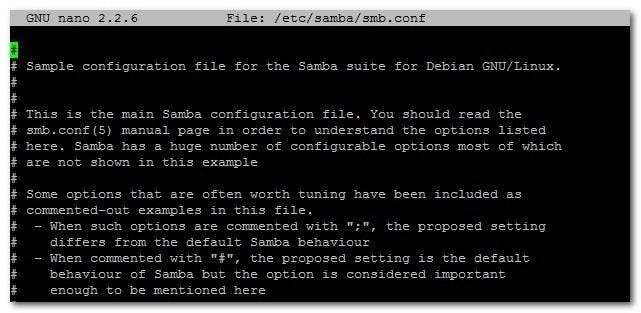
Nano sepenuhnya dikontrol oleh keyboard, gunakan tombol panah untuk memindahkan kursor ke lokasi yang ingin Anda edit. Saat Anda mengeklik ke bawah melalui setelan konfigurasi, Anda akan melihat beberapa hal yang perlu diperhatikan atau diubah.
Yang pertama adalah pengenal grup kerja, secara default workgroup = WORKGROUP. Jika Anda menggunakan nama yang berbeda untuk grup kerja rumahan Anda, lanjutkan dan panah ke atas untuk mengubahnya sekarang, jika tidak biarkan sebagai default.
Pemberhentian kami berikutnya adalah mengaktifkan otentikasi pengguna untuk penyimpanan samba kami, jika tidak siapa pun dengan akses umum ke jaringan kami (seperti pengguna Wi-Fi tamu) akan dapat langsung masuk. Gulir ke bawah di file konfigurasi Samba sampai Anda masuk ke bagian yang berbunyi:
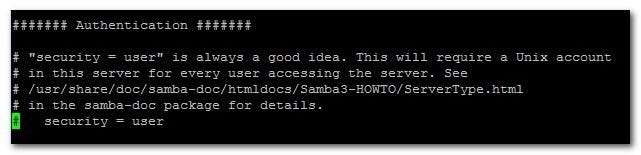
Hapus simbol # dari baris keamanan = pengguna (dengan menyorotnya dengan kursor dan menekan hapus) untuk mengaktifkan verifikasi nama pengguna / kata sandi untuk saham Samba.
Selanjutnya, kami akan menambahkan bagian yang sama sekali baru ke file konfigurasi. Gulir hingga ke bagian paling bawah file dan masukkan teks berikut:
[Backup]
comment = Folder Cadangan
jalur = / media / USBHDD1 / saham
pengguna yang valid = @users
kelompok kekuatan = pengguna
buat topeng = 0660
direktori topeng = 0771
read only = tidak
Catatan : Apa pun yang Anda masukkan ke dalam tanda kurung di baris atas akan menjadi nama folder seperti yang terlihat di jaringan bersama. Jika Anda menginginkan nama lain selain “Backup” sekaranglah waktunya untuk mengeditnya.
Tekan CTRL + X untuk keluar, tekan Y ketika ditanya apakah Anda ingin menyimpan perubahan dan menimpa file konfigurasi yang ada. Ketika kembali ke prompt perintah, masukkan perintah berikut untuk memulai ulang daemon Samba:
sudo /etc/init.d/samba restart
Pada titik ini kita perlu menambahkan pengguna yang dapat mengakses saham samba Pi. Kami akan membuat akun dengan nama pengguna backup dan password backups4ever. Anda dapat membuat nama pengguna dan kata sandi Anda sesuka Anda. Untuk melakukannya ketikkan perintah berikut:
sudo useradd backups -m -G userssudo passwd backups
Anda akan diminta untuk mengetikkan kata sandi dua kali untuk mengonfirmasi. Setelah mengonfirmasi kata sandi, sekarang saatnya menambahkan "cadangan" sebagai pengguna Samba yang sah. Masukkan perintah berikut:
sudo smbpasswd -a backup
Masukkan kata sandi untuk akun cadangan saat diminta. Setelah Anda membuat akun pengguna dan kata sandi, Anda tidak perlu memulai ulang daemon Samba lagi karena kami telah menginstruksikannya untuk mencari pengguna yang diautentikasi. Kami sekarang dapat melompat ke mesin berkemampuan Samba di jaringan kami dan menguji konektivitas ke jaringan berbagi.
Dari mesin windows terdekat kami membuka file explorer Windows, mengklik Jaringan, mengonfirmasi bahwa nama host RASPBERRYPI berada di grup kerja WORKGROUPS dan mengklik pada folder bersama Cadangan:
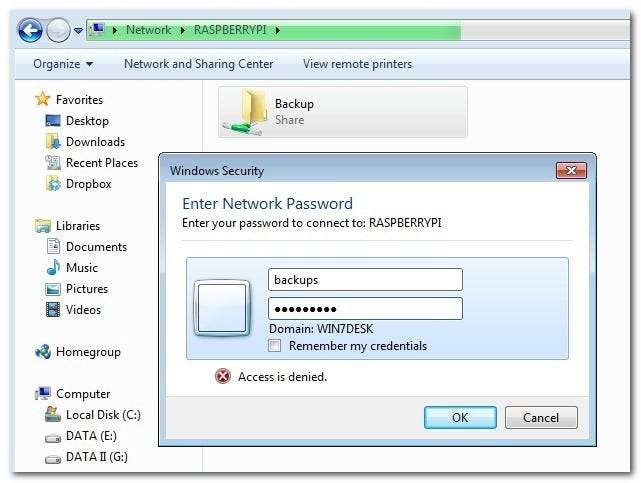
Saat diminta, masukkan kredensial yang Anda buat di langkah sebelumnya (jika Anda mengikuti baris demi baris, login adalah backup dan sandinya adalah backups4ever).
Setelah kredensial Anda diterima, Anda akan diperlakukan ke folder kosong karena belum ada apa pun yang dibagikan. Untuk memeriksa ulang semuanya bekerja dengan lancar, mari buat file sederhana dari komputer yang kami uji koneksinya (dalam kasus kami, desktop Windows 7). Buat file txt seperti ini:

Sekarang, dari baris perintah yang telah kita kerjakan selama ini, mari kita periksa apakah file yang kita buat di desktop Windows muncul dengan benar di dalam direktori berbagi yang kita buat. Di baris perintah ketik perintah berikut:
cd / media / USBHDD1 / sahamls

hello-is-it-me-you-are-looking-for.txt ada di direktori; percobaan direktori bersama sederhana kami berhasil!
Sebelum kita meninggalkan bagian tutorial ini, kita hanya memiliki satu hal lagi yang harus dilakukan. Kita perlu mengkonfigurasi Pi kita sehingga ketika restart maka secara otomatis akan memasang hard drive eksternal. Untuk melakukannya kita perlu menjalankan editor nano dan melakukan pengeditan cepat. Pada jenis baris perintah:
sudo nano / etc / fstab
Ini akan membuka tabel sistem file di nano sehingga kami dapat menambahkan beberapa entri cepat. Di dalam editor nano tambahkan baris berikut:
/ dev / sda1 / media / USBHDD1 noatime otomatis 0 0/ dev / sda2 / media / USBHDD2 noatime otomatis 0 0
Tekan CTRL + X untuk keluar, tekan Y untuk menyimpan, dan menimpa file yang sudah ada.
Jika Anda hanya menggunakan satu hard drive untuk berbagi jaringan sederhana tanpa redundansi, selesai! Anda telah menyelesaikan proses konfigurasi dan dapat mulai menikmati NAS berdaya sangat rendah.
Mengonfigurasi Raspberry Pi NAS Anda untuk Redundansi Data Sederhana
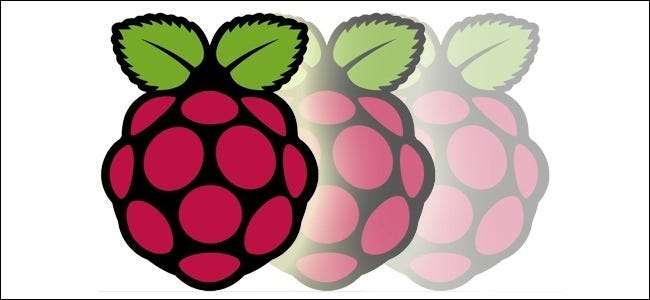
Sejauh ini Raspberry Pi NAS kami terhubung ke jaringan, transfer file berfungsi, tetapi ada satu hal mencolok yang hilang. Hard drive sekunder itu dikonfigurasi tetapi sepenuhnya menganggur.
Di bagian tutorial ini kita akan menggunakan dua alat Linux yang sederhana namun kuat, rsync dan cron, untuk mengkonfigurasi Raspberry Pi NAS kita untuk melakukan mirror data malam dari / share / folder pada drive utama ke / share / folder di drive sekunder. Ini tidak akan menjadi pencerminan data seperti RAID waktu nyata, tetapi pencadangan data harian (atau semi-harian) ke drive sekunder adalah cara yang bagus untuk menambahkan lapisan keamanan data lainnya.
Pertama, kita perlu menambahkan rsync ke instalasi Rasbian kita. Jika ini adalah pertama kalinya Anda menggunakan rsync dan Anda ingin mendapatkan gambaran umum yang lebih baik tentang perintah tersebut, sebaiknya periksa Cara Menggunakan rsync untuk Mencadangkan Data Anda di Linux .
Pada baris perintah masukkan perintah berikut:
sudo apt-get install rsync
Setelah rsync diinstal, sekarang saatnya menyiapkan tugas cron untuk mengotomatiskan proses penyalinan file dari USBHDD1 ke USBHDD2. Pada baris perintah masukkan perintah berikut:
crontab -e
Perintah ini akan membuka tabel penjadwalan cron Anda di editor teks nano yang seharusnya sudah Anda kenal saat ini di tutorial. Lanjutkan dan gulir ke bawah ke bagian bawah dokumen dan masukkan baris berikut:
0 5 * * * rsync -av --delete / media / USBHDD1 / share / media / USBHDD2 / share /
Perintah ini menetapkan bahwa setiap hari pada pukul 5:00 (bagian 0 5), setiap hari (* * *, kartu liar di tahun, bulan, tempat hari), kami ingin rsync membandingkan dua direktori, menyalin semuanya dari HDD1 ke HDD2 dan menghapus apa pun di direktori cadangan yang tidak lagi cocok dengan sesuatu di direktori utama — mis jika kami memiliki file film di HDD1 yang kami hapus, kami juga ingin file itu dihapus dari cadangan pada sinkronisasi berikutnya.
Bagian penting tentang mengonfigurasi perintah ini adalah Anda memilih waktu yang tidak mengganggu aktivitas jaringan lainnya ke folder bersama yang mungkin telah Anda jadwalkan. Misalnya, jika Anda menggunakan Raspberry Pi NAS sebagai tujuan pencadangan untuk beberapa jenis perangkat lunak otomatis yang menyalin file Anda ke NAS pada pukul 5 pagi setiap pagi, maka Anda perlu menyesuaikan waktu pencadangan di perangkat lunak pencadangan Anda atau Anda perlu untuk menyesuaikan waktu untuk tugas cron di Pi — tetapi Anda tidak dapat memiliki data dumping cadangan jarak jauh ke jaringan bersama dan Raspberry Pi mencoba menyinkronkan data tersebut antara drive lokal pada waktu yang sama.
Setelah Anda memasukkan entri crontab, klik CTRL + X untuk keluar dan menyimpan file. Jika Anda ingin segera menjalankan rsync agar data dicerminkan lebih cepat dan membuat pekerjaan cron awal sedikit lebih ringan di sistem, lanjutkan dan masukkan perintah rsync yang sama dengan yang Anda masukkan ke crontab di baris perintah seperti:
rsync -av --delete / media / USBHDD1 / share / media / USBHDD2 / share /
Itu dia! Yang perlu Anda lakukan pada saat ini adalah memeriksa Raspberry Pi Anda di satu atau dua hari berikutnya untuk memastikan bahwa pekerjaan yang dijadwalkan berjalan seperti yang diharapkan dan data dari
/ USBHDD1 / saham /
muncul di
/ USBHDD2 / saham /
.
Mulai sekarang, apa pun yang Anda masukkan ke NAS yang didukung Raspberry Pi akan dicerminkan setiap hari di kedua hard drive.
Sebelum kita meninggalkan topik sepenuhnya, berikut adalah beberapa artikel How-To Geek tambahan yang mungkin ingin Anda periksa untuk menambahkan lebih banyak pukulan ke NAS baru Anda yang didukung Raspberry Pi:
- Cara Membuat Cadangan Akun Gmail Anda Menggunakan PC Ubuntu Anda —Meskipun instruksi untuk Ubuntu Anda dapat dengan mudah memodifikasi tema untuk Raspbian untuk mengubah Pi NAS Anda menjadi mesin cadangan email otomatis.
- File Apa yang Harus Anda Cadangkan di PC Windows Anda? —Jika Anda tidak yakin file apa yang harus Anda cadangkan ke NAS Anda, ini adalah tempat yang baik untuk memulai.
- Cara Mencadangkan Data Anda dari Jarak Jauh secara Gratis dengan CrashPlan — CrashPlan adalah aplikasi cadangan gratis yang tersedia untuk mesin Windows, Mac, dan Linux yang memudahkan untuk menjadwalkan pencadangan rutin ke NAS.
Punya proyek Raspberry Pi yang Anda ingin lihat kami lakukan? Besar atau kecil, kami senang bermain-main dengan Pi — dengarkan ide Anda di komentar.